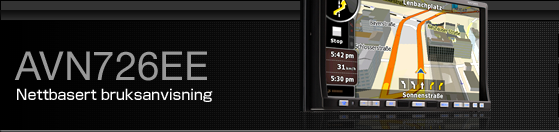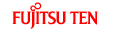Rutesøk og avansert søk
Navigasjonen beregner ruten basert på dine preferanser.
Ruteberegningsmetoder
Hurtig
Kort
Økonomisk
Lett
Veityper
Ubelagte veier
Tillatelse nødvendig
Motorveier
Bomveier
Avgiftsveier
Ferjer
Planlegging over grenser
Denne enheten rekalkulerer automatisk ruten hvis du avviker fra det foreslåtte programmet.
Avhengig av typen trafikkhendelse, kan denne enheten også rekalkulere ruten hvis en trafikkhendelse har innvirkning på en del av den anbefalte ruten.
For ytterligere informasjon om ruteplanleggingsalternativer, se Ruteplanleggingsalternativ.
Opprette flere mål (legge til mellompunkter)
En flerpunkts rute opprettes fra en enkel rute. Dermed må ruten være ikke-aktiv først. En av måtene å utvide ruten på er å beholde målet og legge til mellompunkter (mellomliggende mål).
Denne funksjonen er kun tilgjengelig i avansert modus.
Velg en ny plassering som du gjorde i de tidligere avsnittene. Den nye plasseringen legges til innenfor ruten.
Kartet vises med valgt punkt i midten. Da åpner markørmenyen automatisk.
Berør [Insert as Via] for å legge til plassering som mellomliggende mål før det endelige målet på ruten.
For å legge til flere punkter på ruten, gjenta trinnene over så mange ganger du ønsker.
Når du setter inn mellompunkter i en rute som allerede inkluderer flere punkter, vises skjermen for redigering av ruten automatisk. Fra denne skjermen kan du bestemme posisjonene til de mellomliggende rutepunktene. Når du åpner skjermen, plasseres det nye mellompunktet som siste mellompunkt før det endelige målet. Det nye punktet er det merkede punktet i listen.
Du har følgende alternativer:
Berøringsbryter | Handling |
|---|---|
 | De valgte punktene beveger seg opp i listen (blir et mellompunkt som nås tidligere). Gjentatt berøring av denne bryteren vil gjøre dette punktet til startpunkt. |
 | De valgte punktene beveger seg ned i listen (blir et mellompunkt som nås senere). Gjentatt berøring av denne bryteren vil gjøre dette punktet til endelig mål. |
 | Reverserer ruten. Startpunkt blir mål, og mål blir startpunkt, og rekkefølgen på mellompunktene reverseres. |
[Optimize] | Ruten er optimalisert. Startpunktet og målet blir i posisjon, men mellompunktene omarrangeres for å gjøre ruten så kort som mulig. |
[Remove] | Berør denne bryteren for å fjerne det valgte punktet fra ruten. Ruten forblir slik den var før det nye punktet ble lagt til. |
Hver gang du legger til et nytt punkt, rekalkuleres ruten automatisk, og du kan starte navigeringen med en gang.
Opprette flere mål (legge til nytt mål)
En flerpunkts rute opprettes fra en enkel rute. Dermed må ruten være ikke-aktiv først. En annen måte å utvide ruten på er å legge til et nytt mål. Det tidligere målet blir det siste mellompunktet i ruten.
Denne funksjonen er kun tilgjengelig i avansert modus.
Velg en ny plassering som du gjorde i de tidligere avsnittene. Den nye plasseringen legges til ruten som et mål.
Kartet vises med valgt punkt i midten. Da åpner markørmenyen automatisk.
Berør [More Options] for å åpne fullstendig markørmeny med ekstra funksjoner.
Berør [Fortsett] for å legge til punkter som et nytt endelig mål og stille det forrige målet til siste mellomliggende mål.
For å legge til flere punkter på ruten, gjenta trinnene over så mange ganger du ønsker.
Hver gang du legger til et nytt punkt, rekalkuleres ruten automatisk, og du kan starte navigeringen med en gang.
Sletter et mellompunkt fra ruten
Den enkleste måten å slette neste rutepunkt (neste mellompunkt) på,
er å berøre svingforhåndsvisningsfeltet (![]() ) på kartskjermen og
deretter berøre [Skip Next Via] for å åpne ruteinformasjonsskjermen.
) på kartskjermen og
deretter berøre [Skip Next Via] for å åpne ruteinformasjonsskjermen.
I avansert modus har du et annet alternativ. Berør de følgende bryterne: [Menu], [Route], [Route Info], [Skip Next Via].
Omvei-meny
Denne skjermen inneholder hurtige omveimuligheter under navigeringen. Du kan berøre [Detour] direkte fra kartskjermen.
Alternativene er som følger.
På hoveddelen av skjermen kan du se den første siden av lagrede søkekriterier. Velg hvilket som helst av kriteriene for å hurtig motta listen over de nærmeste samsvarende POIer, samt umiddelbart planlegge en ny rute til den ønsked ruten, eller sette det inn som et mellompunkt i din aktive rute.
I avansert modus finnes flere brytere nederst.
[Avoid]: Hvis du ønsker å forbistyre en del av ruten som starter fra neste kryss, berør denne bryteren og velg en avstand som skal forbistyres.
[Delete Avoids]: Hvis du har brukt funksjonen ovenfor, berør denne bryteren for å slette begrensningene fra kartet.